- 系统
- 教程
- 软件
- 安卓
时间:2021-10-21 来源:u小马 访问:次
分区助手是一个简单易用、多功能的免费磁盘分区管理软件,在分区助手专业版的帮助下,分区助手专业版可以无损数据地执行调整分区大小,移动分区位置,复制分区,复制磁盘等操作。同时它可以在不删除分区的情况下转换动态磁盘返回基本磁盘,转换NTFS分区到FAT32分区。今天小编来教大家分区助手进行系统迁移的方法教程,希望大家会喜欢。
我们先打开你的分区助手,找到向导下面的迁移OS到SSD/HDD

然后我们点击“迁移OS到SSD/HDD”,点击下一步

接着我们选择你要复制到的磁盘空间,点击下一步
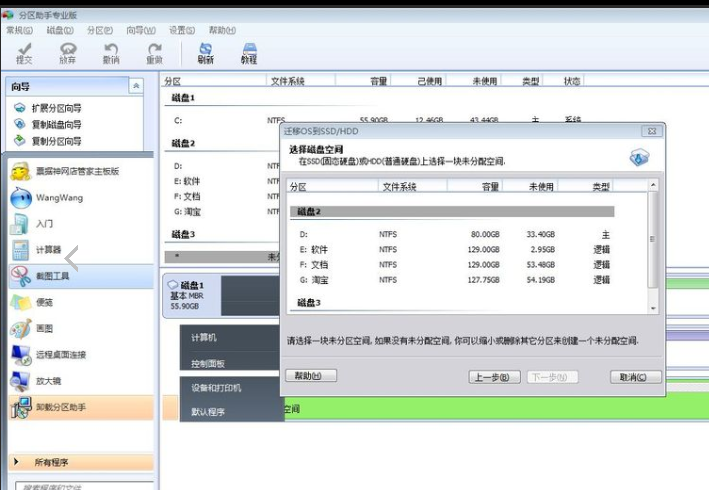
这时候我们调整分区大小,按照你想要的大小进行调整点击红色圈圈处

最后一步我们单击完成
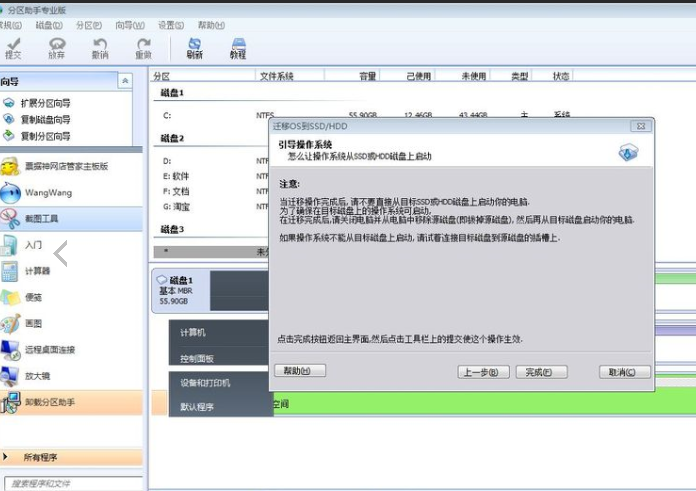
以上介绍的内容就是关于分区助手进行系统迁移的具体操作方法,不知道大家学会了没有,如果你也遇到了这样的问题的话可以按照小编的方法自己尝试一下,希望可以帮助大家解决问题,谢谢!!!想要了解更多的软件教程请关注Win10u小马~~~





